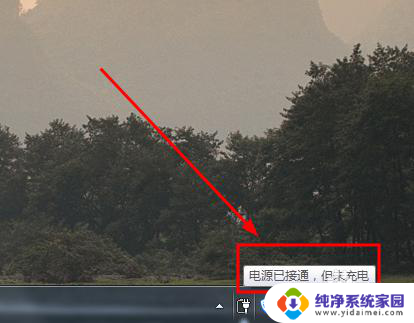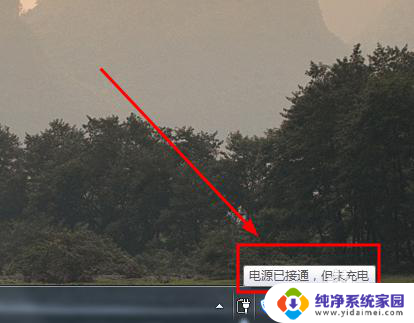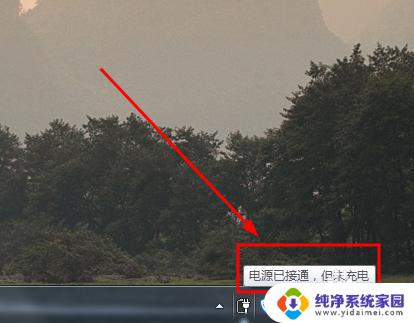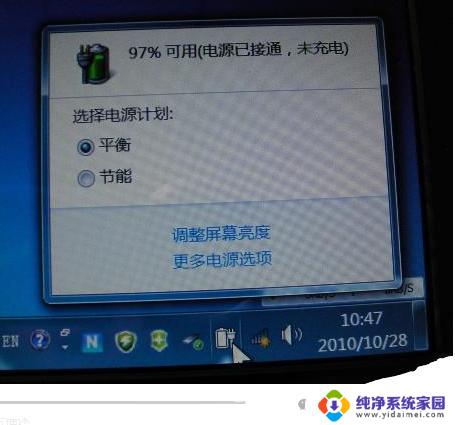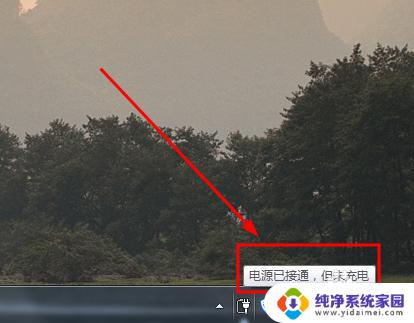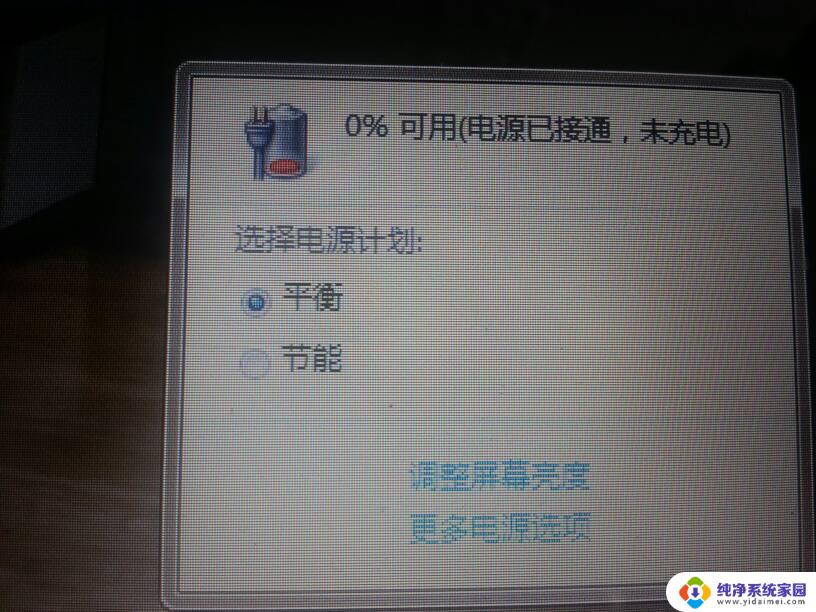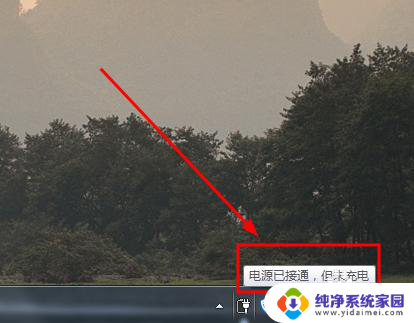笔记本电脑不充电怎么回事 笔记本电源接通但电池未充电的解决方法
更新时间:2024-03-11 16:57:16作者:xiaoliu
当我们使用笔记本电脑时,有时候会遇到电池无法充电的情况,这种情况给我们的使用带来了很大的不便,更重要的是,如果不能及时解决这个问题,电池的寿命也会受到影响。当笔记本电脑连接电源却无法充电时,我们应该采取哪些解决方法呢?本文将为大家介绍一些有效的解决方案,帮助大家解决笔记本电脑不充电的问题。
步骤如下:
1.首先,我们右击电脑右下角的电源图标,弹出的界面,我们点击电源选项;

2.弹出的界面,我们点击更改计划设置;
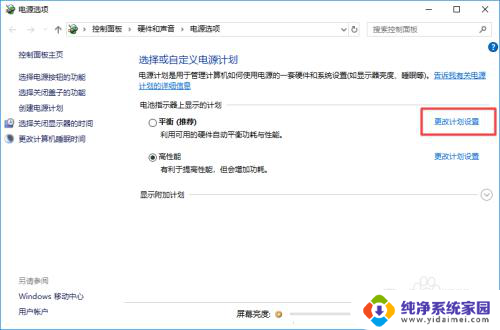
3.弹出的界面,我们点击更改高级电源设置;
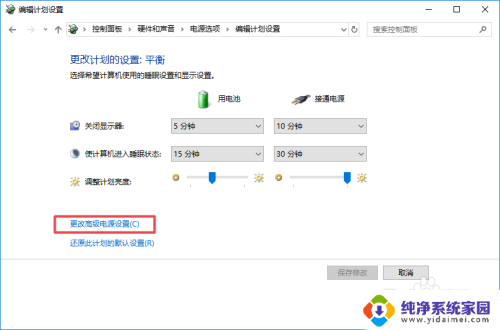
4.弹出的界面,我们进行下滑,然后找到电池,且点击打开;
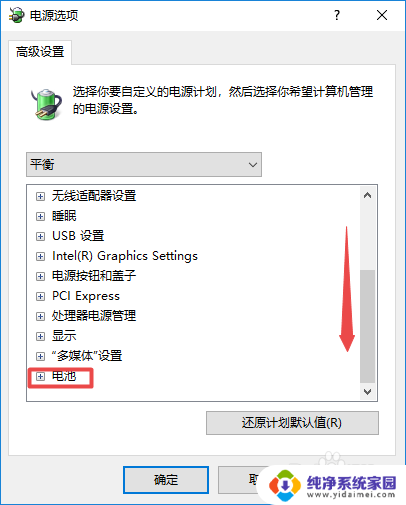
5.弹出的界面,我们将关键电池电量水平打开;
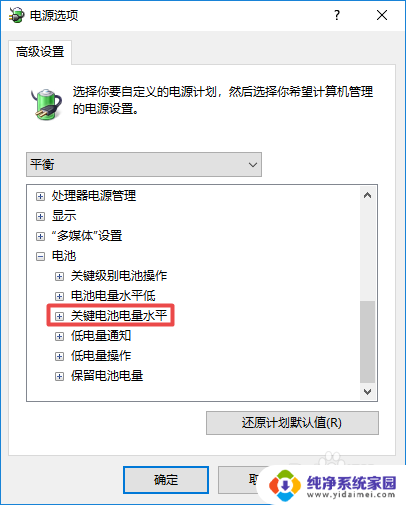
6.弹出的界面,我们点击接通电源5%;
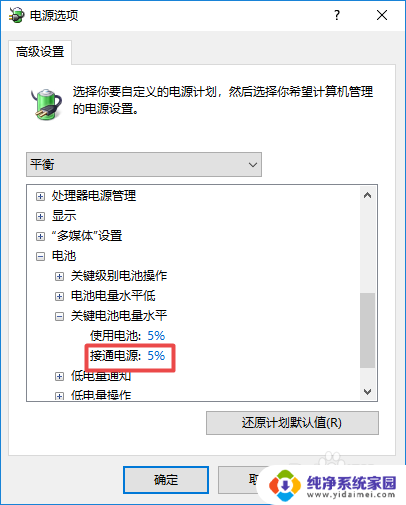
7.然后我们将其更为80,并点击确定。当我们的电池电量低于80%的时候就会自动进行充电了,而高于80%的时候是不会充电的,我们一般设置的电量区域都比较低,像5%的电量是系统自带的设定,所以,一般插上电源后,确实不会充电。
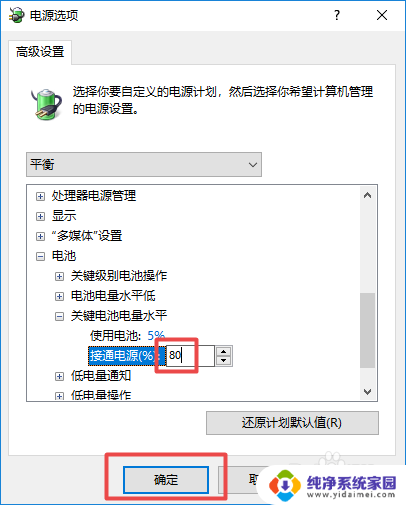
以上是关于笔记本电脑无法充电的全部内容,如果还有不清楚的用户,可以参考以上步骤进行操作,希望对大家有所帮助。